Адреси клітинок у формулах
Кожна клітинка (діапазон клітинок) ЕТ має свою унікальну адресу.
Адреса прямокутного діапазону складається з адрес двох клітинок: верхньої зліва і нижньої справа, розділених двокрапкою (рис.1).
Адреса клітинки складається із заголовка стовпця (A, B, C…) і номера рядка (1, 2, 3…), на перетині яких вона розташована. Адреса активної клітинки відображається в полі Ім’я рядка формул.
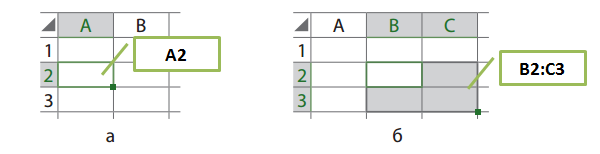
Рис.1
Використання формул
Формула в електронній таблиці — це послідовність символів, що починається зі знака рівності.
| + додавання | – віднімання |
| * множення | / ділення |
| ^ піднесення до степеня | % обчислення відсотків |
Запис формули починається знаком «=». Для внесення у формулу адреси певної клітинки достатньо клацнути відповідну клітинку.
Приклад:
Для розрахунку підсумкової оцінки (середнього балу) учениці знайдемо суму
оцінок і поділимо на їх кількість (рис. 2).
оцінок і поділимо на їх кількість (рис. 2).

Рис.2
Рис.3
Отже, у формулах можна використовувати адреси клітинок. Якщо у формулі використовуються адреси клітинок, то для обчислення за такою формулою використовуються дані з указаних клітинок. Якщо в клітинку В2 увести інше число, то у клітинці G2 результат буде автоматично переобчислено, і у ній відобразиться нове значення середнього балу.
Відтак, якщо у формулах використовуються адреси клітинок, то після змінення даних у цих клітинках відбувається автоматичне переобчислення значень за усіма формулами, які містять адреси цих клітинок.
Зверни увагу!
Для уникнення помилок під час уведення у формулу адрес клітинок потрібні клітинки можна вибирати вказівником миші. При цьому адреси клітинок у формулі та межі відповідних клітинок виділяються певним кольором для зручності контролю правильності введення формул (рис.2). Після введення формули виділення кольорами зникає.
Під час уведення формул можуть з'являтися повідомлення про помилки.
| Повідомлення | Причина помилки |
| Спроба поділити на нуль | |
| У формулі для обчислень міститься неправильна адреса клітинки чи діапазону. | |
| У формулі для числових обчислень міститься адреса клітинки, вмістом якої є текст. | |
| У формулі використовується адреса клітинки або діапазону, якої не існує. |
Редагування формул відбувається аналогічно редагуванню даних іншого типу: у рядку формул або у клітинці з формулою після її подвійного клацання.
Використання функцій
Використана у прикладі (рис.2) формула має суттєвий недолік: якщо учениця отримає нову оцінку, доведеться переробляти формулу. Зробити формулу однаковою для будь-якої кількості оцінок можна завдяки застосуванню функцій.Функція в електронній таблиці — це іменоване позначення певних дій над даними таблиці.
Приклади функцій
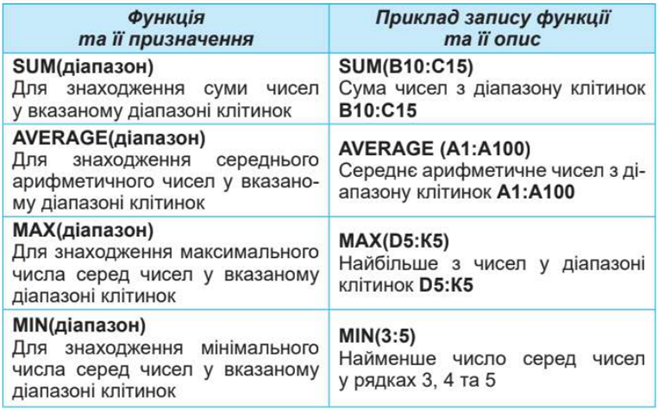
Правила уведення функцій:
1. Указати клітинку, де повинен розміщуватися результат обчислень.
2. На вкладці Основне в групі Редагування відкрити список кнопки Автосума  .
.
3. Вибрати у списку ім'я потрібної функції. Після вибору функції в поточну клітинку автоматично вставляється знак =, ім'я функції і пара круглих дужок.
4. Увести в середину дужок потрібний діапазон клітинок. Адресу діапазону можна ввести з клавіатури або виділити потрібний діапазон вказівником миші.
5. Натиснути Enter.
Зверни увагу!
Після вибору функції програма аналізує сусідні клітинки і пропонує певний діапазон для вставлення в формулу. Якщо запропонований діапазон влаштовує, то його вставлення можна підтвердити, натиснувши Enter.
Приклад:
Для розрахунку підсумкової оцінки (середнього балу) учениці застосуємо функцію AVERAGE, яка повертає середнє арифметичне числових даних (рис. 4). Як аргумент задамо діапазон B2:F2. Порожні клітинки і клітинки з даними нечислового типу фунцією нехтуються.

Рис.4
Джерела:
Інформатика : підруч. для 6-го кл. закл. заг. серед. освіти / Йосиф Ривкінд [та ін.]. — Київ : Генеза, 2022.
Інформатика : підруч. для 6 кл. закл. загал. серед. освіти / [О. О. Бондаренко, В. В. Ластовецький, О. П. Пилипчук, Є. А. Шестопалов]. — Харків : Вид-во «Ранок», 2022.